Luettelo Discord-komentoista

Opi kaikki Discord-komennoista ja niiden käyttämisestä tämän luettelon kanssa.
Pelaajille suunnatun viestintäalustana Discord tarjoaa useita ominaisuuksia, jotka on suunniteltu erityisesti toimimaan verkkopelaamisen kanssa. Yksi näistä ominaisuuksista on nimeltään Rich Presence. Rich Presence käyttää tuettujen pelien API-integraatioita näyttääkseen tietoja pelistäsi Discordissa. Joissakin peleissä voit jopa katsella ystäviesi pelejä tai liittyä niihin suoraan Discordista.
Rich Presence -ominaisuudet eivät ole käytettävissä kaikissa peleissä, ja jotkin pelit eivät välttämättä tue kaikkia ominaisuuksia. Tämä johtuu siitä, että pelien kehittäjien on integroitava Rich Presence API peleihinsä, jotta se toimisi.
Olettaen, että pelaat tuettua peliä, Discord näyttää linkin, jonka avulla ihmiset voivat liittyä peliisi. Voit määrittää, voivatko ystävät liittyä peliisi heti vai täytyykö sinun hyväksyä heidän liittymispyyntö. Voit myös määrittää, voivatko samassa äänikanavassa olevat ihmiset liittyä peliisi suoraan vai täytyykö heidän lähettää sinulle liittymispyyntö riippumatta siitä, ovatko he ystäviä vai eivät.
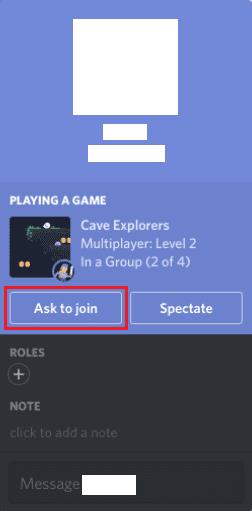
Tuetuissa "Rich Presence" -peleissä kaverit ja ihmiset, jotka ovat samassa äänikanavassa kuin sinä, voivat liittyä peliisi.
Voit määrittää nämä asetukset Discordin käyttäjäasetuksissa napsauttamalla vasemmassa alakulmassa olevaa hammasrataskuvaketta ja siirtymällä sitten "Privacy & Safety" -välilehdelle. Vieritä Yksityisyys-välilehdellä alas Rich Presence -asetuksiin ja napsauta sitten liukusäätimiä "Päällä"- tai "Pois"-asentoon mieltymystesi mukaan. "Päällä"-asennossa ystävät ja samassa äänikanavassa olevat ihmiset voivat liittyä peliisi automaattisesti. Pois-asennossa heidän on pyydettävä liittymispyyntöä, ja voit hyväksyä tai hylätä pyynnön pelin aikana.
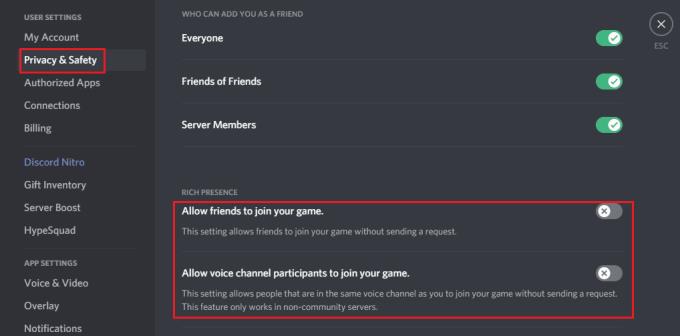
"Tietosuoja ja turvallisuus" -asetuksissa voit määrittää, voivatko ystäväsi ja ihmiset samalla äänikanavalla kuin sinä vain liittyä peliisi vai tarvitsevatko he liittymispyynnön.
Voit myös kutsua ystäviäsi mukaan peliisi. Kun olet sellaisessa vaiheessa, että muut pelaajat voivat liittyä sinuun, chatpalkin vasemmalla puolella oleva pluskuvake saa sen päälle pienen vihreän toistokuvakkeen. Jos napsautat sitten plus-kuvaketta, voit lähettää kutsun liittyä peliisi. Tämä toimii sekä yksityisissä viesteissä että palvelimissa.
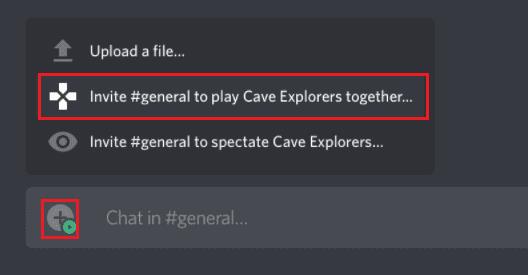
Voit myös kutsua ihmisiä liittymään peliisi.
Opi kaikki Discord-komennoista ja niiden käyttämisestä tämän luettelon kanssa.
Pelaajille suunnatun viestintäalustana Discord tarjoaa useita ominaisuuksia, jotka on suunniteltu erityisesti toimimaan verkkopelaamisen kanssa. Yksi näistä ominaisuuksista
Tämä vianetsintäopas tarjoaa kuusi hyödyllistä tapaa korjata Discord-äänen, jos se ei toistu kuulokemikrofonin kautta.
Discord-virhe 1006 osoittaa, että IP-osoitteesi on estetty käyttämästä Discord-verkkosivustoa. Tämä opas näyttää, kuinka voit ohittaa sen.
Jos Discord ei pääse käsiksi kameraasi, ratkaisujen etsiminen päättyy tähän. Tämä opas näyttää, kuinka voit korjata ongelman.
Oletko koskaan kuullut Skypestä? Jos Skype antaa sinun puhua ja keskustella muiden kanssa, Discord antaa sinun tehdä saman samalla kun pelaat online-pelejä samaan aikaan. Se juoksee
Koska Discord on sosiaalinen alusta, voit myös lähettää kaveripyyntöjä. Jos tämä ominaisuus ei toimi sinulle, korjaa se tämän oppaan avulla.
Discord sisältää tehokkaan joukon käyttöoikeusominaisuuksia, jotka voidaan määrittää rooleja käyttämällä. Jokainen rooli voidaan määrittää useille ihmisille ja Opi työskentelemään Discord-palvelinroolien käyttöoikeuksilla tämän oppaan avulla.
Monet käyttäjät valittivat, että he eivät pystyneet poistamaan ohjelmaa useista yrityksistä huolimatta. Tämä opas näyttää, kuinka voit korjata ongelman.
Discord on ilmainen viestintäsovellus, joka on suunniteltu pelaajille. Se mahdollistaa teksti-, ääni- ja videokeskustelun ja tukee yksityisviestejä, ryhmäviestejä ja Tämä opetusohjelma selittää, kuinka saat oman Discord-palvelimesi käyntiin.
Näetkö usein virheen "Anteeksi, emme voineet yhdistää sinua" MS Teamsissa? Kokeile näitä vianetsintävinkkejä päästäksesi eroon tästä ongelmasta heti!
Tarvitsetko toistuvien kokousten aikataulutusta MS Teamsissa samoille tiimin jäsenille? Opi, kuinka perustaa toistuva kokous Teamsissa.
Onko sinulla RAR-tiedostoja, jotka haluat muuntaa ZIP-tiedostoiksi? Opi, kuinka RAR-tiedosto muutetaan ZIP-muotoon.
Opi, kuinka korjata OneDrive-virhekoodi 0x8004de88, jotta pilvitallennuksesi toimisi jälleen.
Microsoft Teams ei tällä hetkellä tue kokousten ja puheluiden lähettämistä televisioon suoraan. Mutta voit käyttää näyttöpeilausohjelmaa.
Spotify voi olla ärsyttävä, jos se avautuu automaattisesti aina, kun käynnistät tietokoneesi. Poista automaattinen käynnistys seuraamalla näitä ohjeita.
Mietitkö, miten ChatGPT voidaan integroida Microsoft Wordiin? Tämä opas näyttää sinulle tarkalleen, miten se tehdään ChatGPT for Word -lisäosan avulla kolmessa helpossa vaiheessa.
Tällä hetkellä Microsoft Teams Live Events -tilanteissa anonyymiä kysymistä ei voi poistaa käytöstä. Rekisteröityneet käyttäjät voivat jopa lähettää anonyymejä kysymyksiä.
Tässä oppaassa näytämme, kuinka voit vaihtaa oletusarvoisen zoom-asetuksen Adobe Readerissa.
Ristik viittaukset voivat tehdä asiakirjastasi paljon käyttäjäystävällisemmän, järjestelmällisemmän ja saavutettavamman. Tämä opas opettaa sinulle, kuinka luoda ristik viittauksia Wordissä.

















